Table of contents
我使用Adobe Illustrator已经超过9年了,我使用形状工具,特别是矩形和椭圆工具创建了许多图标和标志。
心形有一个曲线,你可能会想用椭圆工具来制作,对吗? 你当然可以,但今天我将向你展示如何用矩形工具来制作心形。 相信我,这更容易、更快捷。
在本教程中,你将学习在Adobe Illustrator中创建不同的心形的三种快速和简单的方法,以及如何保存它们以供将来使用。
你可能想知道,你怎么能用一个长方形来做一个心形,是的,这听起来确实很奇怪。 但是,你会看到的!
在Adobe Illustrator中制作心脏的3种方法(不同风格)
无论你是想制作一个完美的心形图标,还是为你的插画风格的海报添加一些爱,你都能找到相应的解决方案。 在Adobe Illustrator中创建心形有多种方法,但了解这三种方法应该是绰绰有余。
注:截图取自Adobe Illustrator CC 2021 Mac版。 Windows或其他版本可能看起来略有不同。
1.圆角矩形工具+探路者工具+形状生成器工具
你可以用这种方法创造一个完美的心形!步骤可能看起来有点长,有点复杂,但相信我,它超级容易遵循。
步骤1。 选择 圆角矩形工具 如果它不在你的工具栏上,你可以从 "编辑工具栏 "菜单中找到它,点击并把它拖到工具栏上。 我建议把它和其他形状工具放在一起。

第2步。 点击你的艺术板并拖动以绘制一个圆形的矩形。 点击靠近角落边缘的一个小圆圈并向中心拖动以使其尽可能的圆。

第3步。 将其旋转45度角并复制圆角矩形。
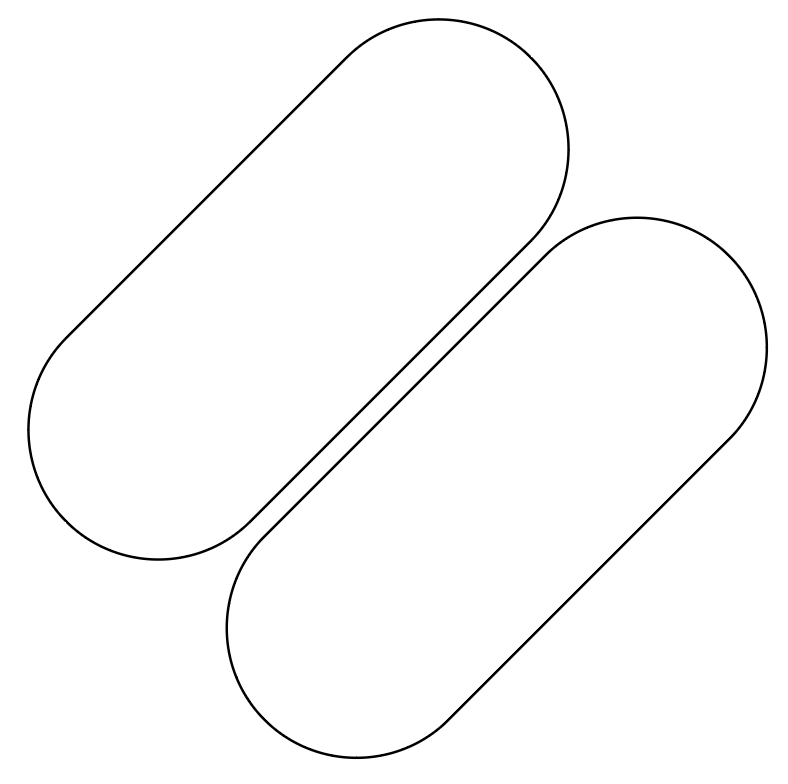
第4步。 选择这两个形状,将这两个圆角矩形水平和垂直地对准中心。

第5步。 选择其中的一个形状,然后转到 宗旨 > 转型 > 反映 .

第6步。 选择这两个形状,你将看到路径指示器在 探路者 面板。 点击扩展菜单,查看更多选项,并选择 分割 .

第7步。 在形状上点击右键,选择 非集团化 .

第8步。 选择底部的两个半圆形状并删除它们。
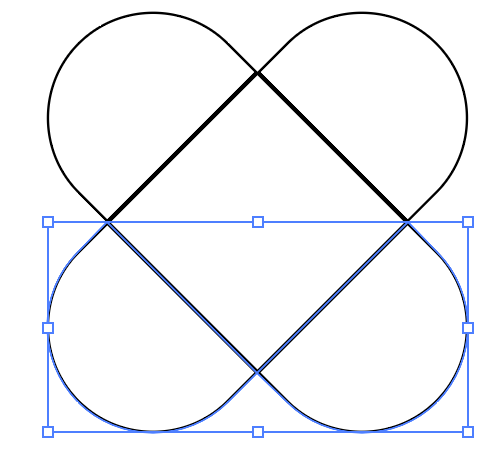
现在你可以看到一个心形。

第9步。 选择 形状生成器工具来 结合形状。

第10步。 点击并拖动通过形状。 阴影区域就是你要组合的形状。
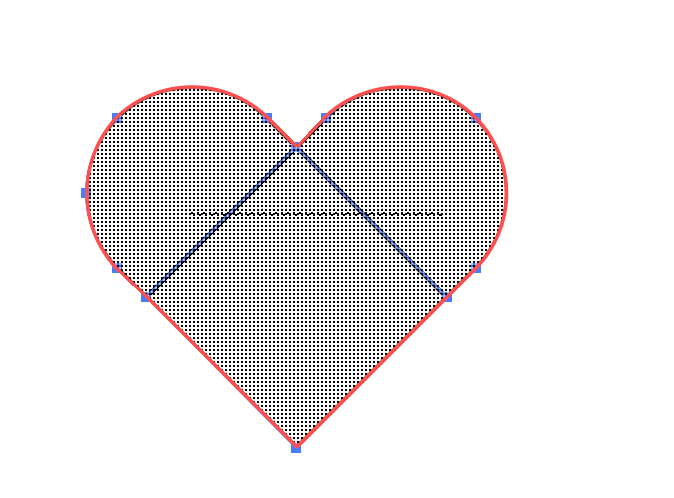
这就对了!

现在,你可以用你喜欢的任何颜色来填充它了!

2.矩形工具+锚点工具
这是制作心形的最快捷的方法。 你所要做的就是创建一个正方形,然后用锚点工具来制作一些曲线!这就是心形。
步骤1。 选择 矩形工具 .
第2步。 按住 移交 键,在你的艺术板上点击并拖动,使之成为一个正方形的形状。
第3步。 将正方形旋转45度。
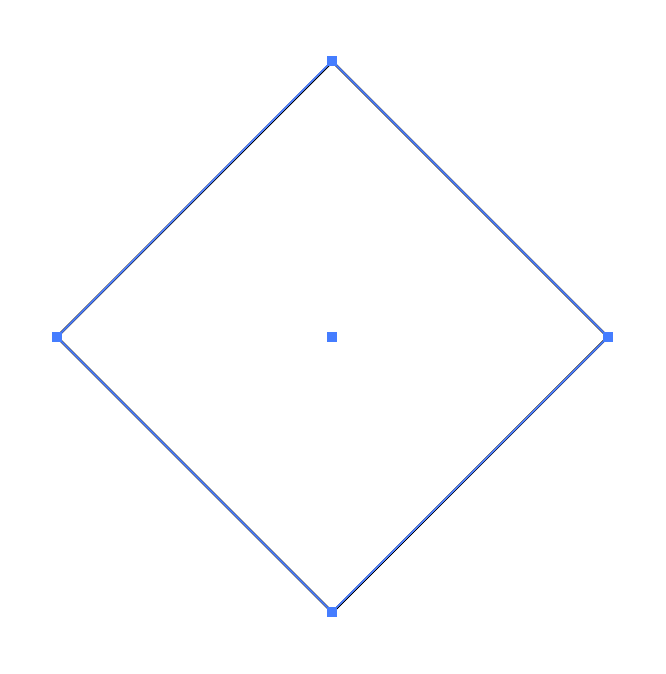
第4步。 选择 锚点工具 那是隐藏在钢笔工具下的。

第5步。 握住 移交 键,点击倾斜的正方形的左上方,然后拖动到左上方的方向。

在右侧重复同样的动作,但要向右上方的方向拖动,你会得到一个心形的图案🙂。

提示:打开智能导向器,这样你就可以看到两条曲线是否在同一水平线上。
3.铅笔工具
你可以用这种方法快速创建一个自由手绘的心形,这对插画风格的设计来说是非常棒的。
步骤1。 选择铅笔工具(键盘快捷键 N ),如果你在工具栏上没有看到它,通常它隐藏在画笔工具下面。

第2步。 点击艺术板,画一个心形。 记住要关闭路径。

提示:如果你对曲线不满意,你可以 编辑曲线 使用直接选择工具、锚点工具或曲线工具。
你也可以在心形上添加颜色。

还有什么其他的吗?
以下是设计师在Adobe Illustrator中创建心形的一些常见问题。 你知道答案吗?
如何在Illustrator中保存心形?
你可以在Illustrator中把心保存为一个符号。 进入头顶菜单Window> Symbol,符号面板会显示出来,你可以把心拖到面板上。
另一种方法是在你的电脑上把它保存为SVG文件,你可以很容易地在Illustrator中打开它来编辑或使用它。
另见:免费的心形SVG系列
我可以在Illustrator中编辑心形吗?
如果是一个矢量文件,是的,你可以改变心脏的颜色,添加笔划,或者编辑矢量心脏形状的锚点。 但如果是一个心脏的光栅图像,那么你就不能直接编辑心脏形状。
如何将心形保存为SVG格式?
在Adobe Illustrator中,默认的保存格式总是.ai。 如果你想保存为SVG,当你保存你的文件时,点击 格式 选项,并将其改为.svg。
基本上就是这样了
你可以在Adobe Illustrator中制作任何风格的心形SVG。 最快的方法是使用矩形工具法,如果你要制作手绘风格的设计,使用铅笔工具法应该可以得到更好的效果。
祝您创作愉快!

